说到 PC 操作系统,大家基本用来用去不是 Windows 就是 Linux / macOS,其实市面上还有一些小众的操作系统,一直默默在开发中,这些系统目前也许不能满足日常工作使用,但雷锋哥觉得存在即有意义,也许某一天会成为主流的操作系统平台。
今天要给大家分享这个「Haiku」操作系统,这个系统非基于 Linux 内核,而自主研发的。标题里说到 “当年差点被苹果收购”,这里就先来给大家聊聊「Haiku」的发展历程。
Haiku前身
「Haiku」系统的前身是这款 BeOS 为多媒体应用程序而设计系统,也是在早期可以运行在苹果的 Macintosh 电脑系统之一。

由于当时这个系统设计理念极其先进,并且可以在 Macintosh 电脑上很好的运行。
这时苹果想收购了 BeOS 系统,而 Be 公司收购目标价格是 3 亿美金,苹果公司觉得贵了,最后苹果收购了 NeXT 公司全部业务,包括 NeXT STEP 系统,随后系统也改名为 Mac OS X 成为苹果打造的操作系统。
之后 BeOS 被 Palm 公司收购后停止了开发,而「Haiku」就是延续了 BeOS 系统继续开发,虽然「Haiku」没有主流起来,但是这个项目里面汇集了很多开发者的代码,据说码完成量已经超过了700万行。
目前「Haiku」还在保持更新,已经接近 20 个年头了,现在也推出了 64 位版本,最新版到了 Beta2,今天雷锋哥就来体验下这款系统究竟怎么样。
Haiku体验
这里雷锋哥还是用虚拟机 VMware Workstation 来作为测试体验,想要实体机安装的小伙伴可以用 Etcher 或者 Rufuse 软件制作 U 盘启动安装。
注意如果你是用 VMware Workstation 虚拟机 16.X 版本,请用高级向导方式安装,在设置里面兼容版本选择 15.X,否则可能无法进入安装界面。
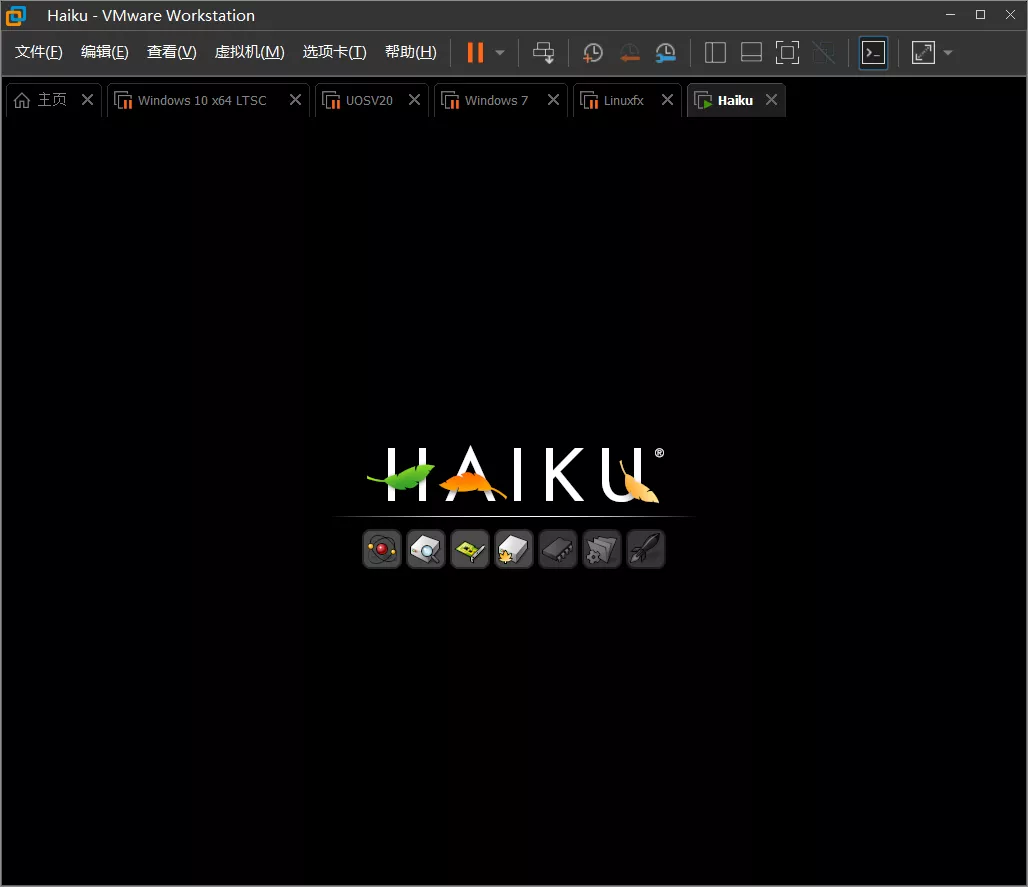
进入欢迎界面,提供了非常多的语言支持,当然包括有简体中文,下拉选择中文语言,然后点击“运行系统安装器” 。
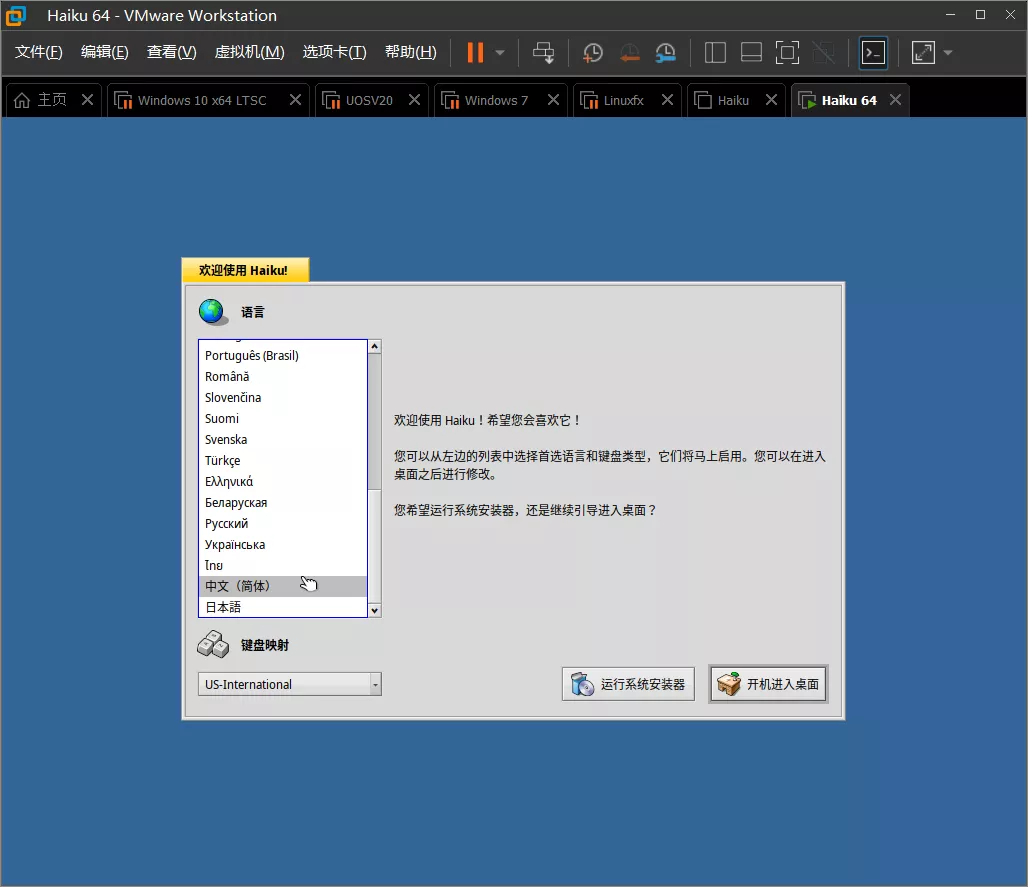
这时候「Haiku」会提示你磁盘没有格式化,需要手动格式化。进入到磁盘管理界面,选择硬盘 → Partition → Format,选择 Be File System 磁盘格式。
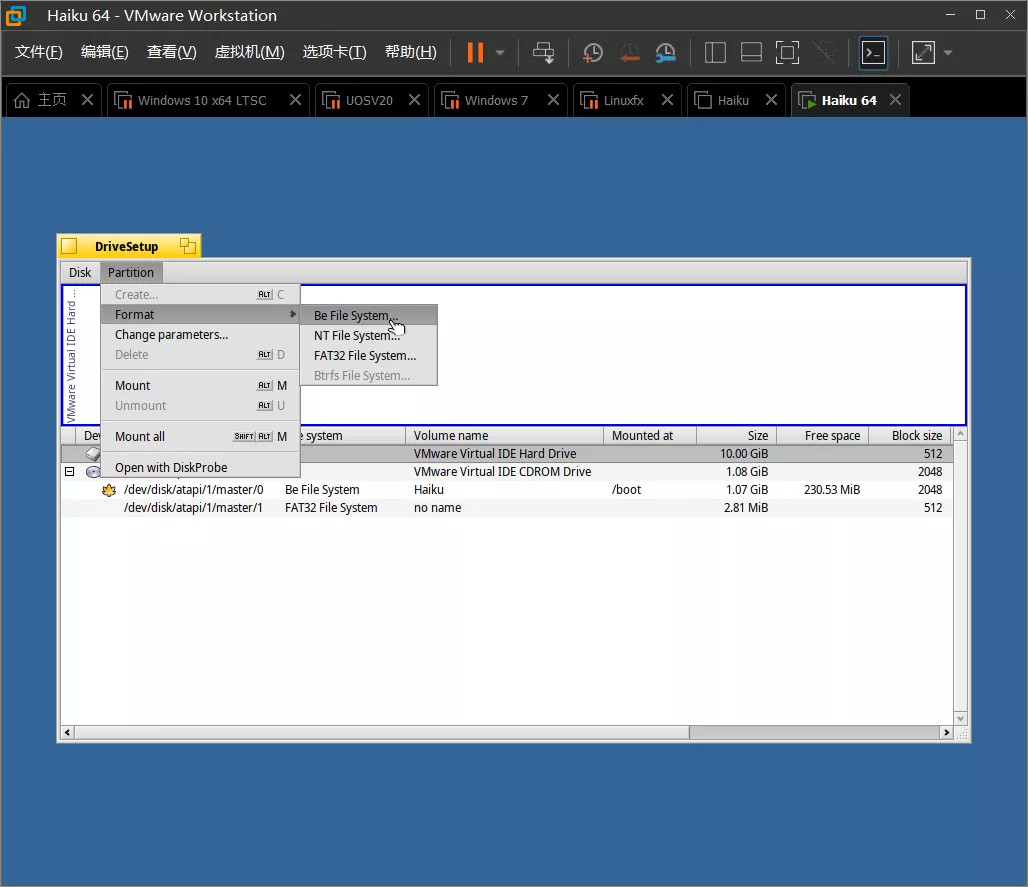
然后输入磁盘名称,大家随意,磁盘格式可以选择 4K 对齐模式,点击 Format 按钮开始格式化。完毕后就退出格式化界面。
返回到安装界面,选择刚才格式化的磁盘分区,点击 Begin 开始安装系统。
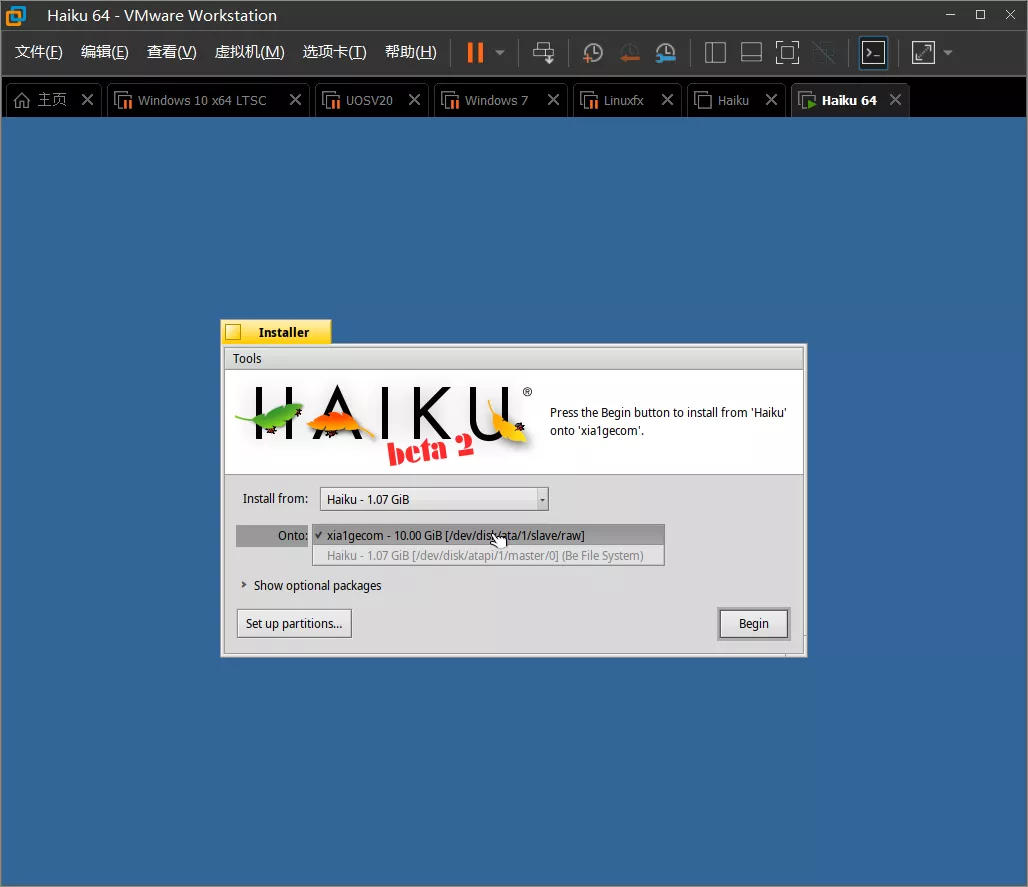
安装速度快到起飞,可能还没有10秒钟,只看到进度条唰一下走完,点重启按钮就进去系统了。从未装过如此简单的系统。
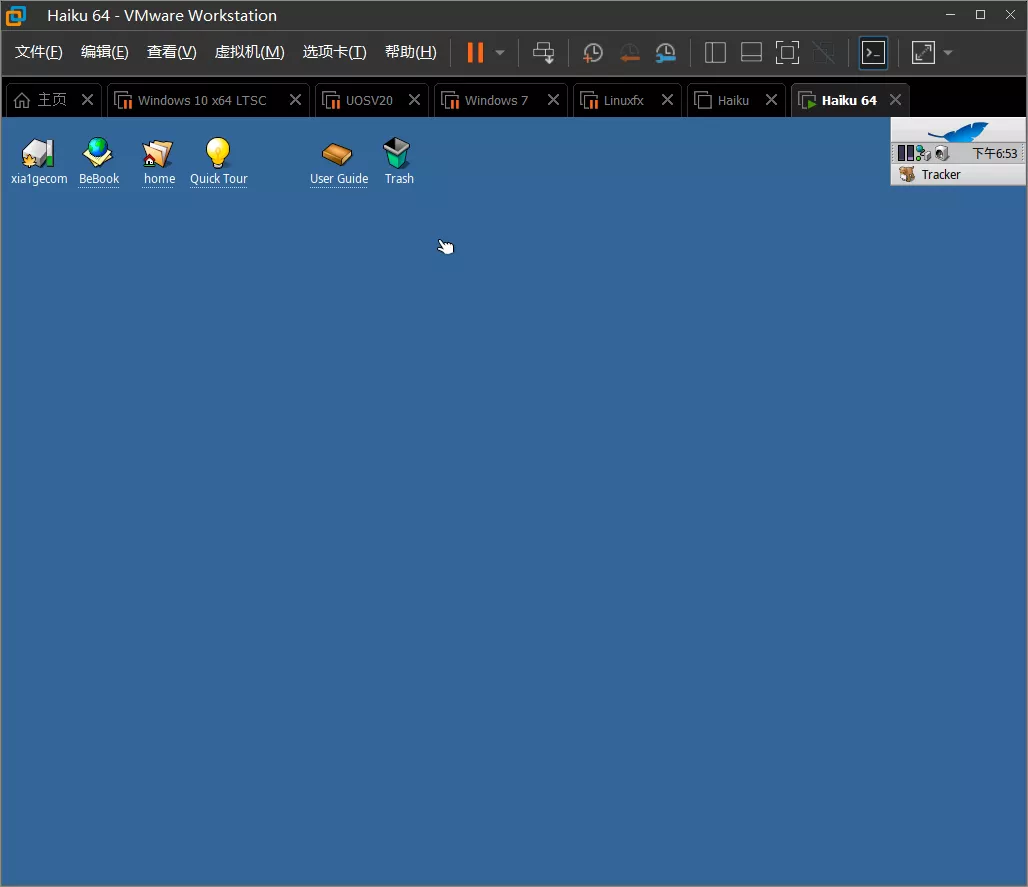
「Haiku」系统风格还是很复古的设计,整体很简陋,标题栏也是不走寻常路,采用标签模式的设计,只有关闭,和最大化按钮。
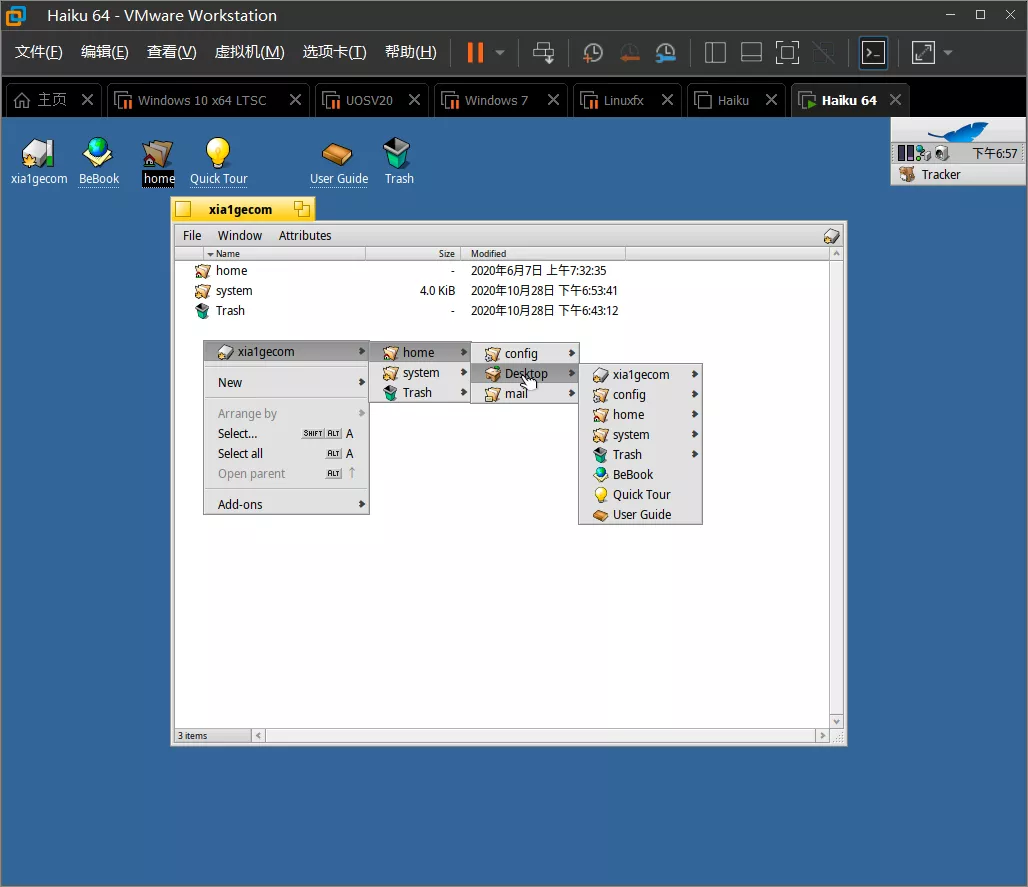
由于「Haiku」是独立的系统,目前没有软件可以安装,系统里面自带了浏览器,上网还是没问题的,只不过不知道这个浏览器是用的啥核心,有些网站可能会出现兼容问题。
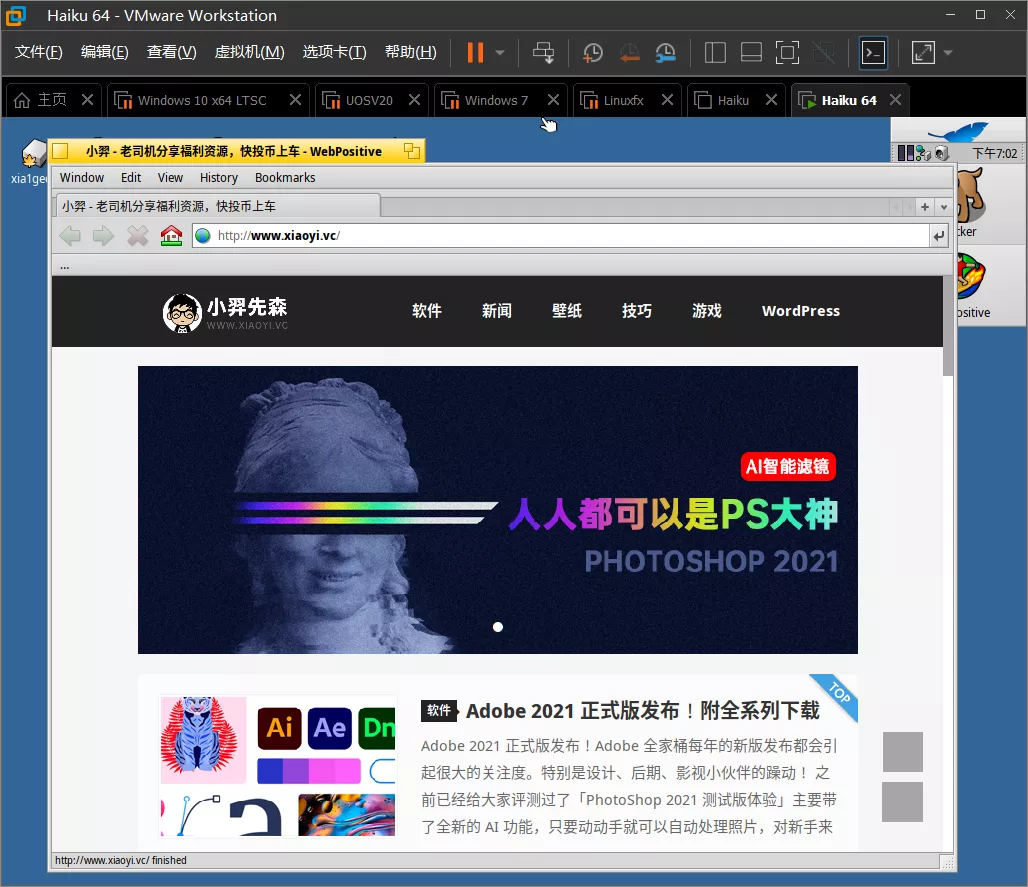
开始菜单也是很简单,只有查找搜索、关机、桌面设置、以及自带的一些常用软件。
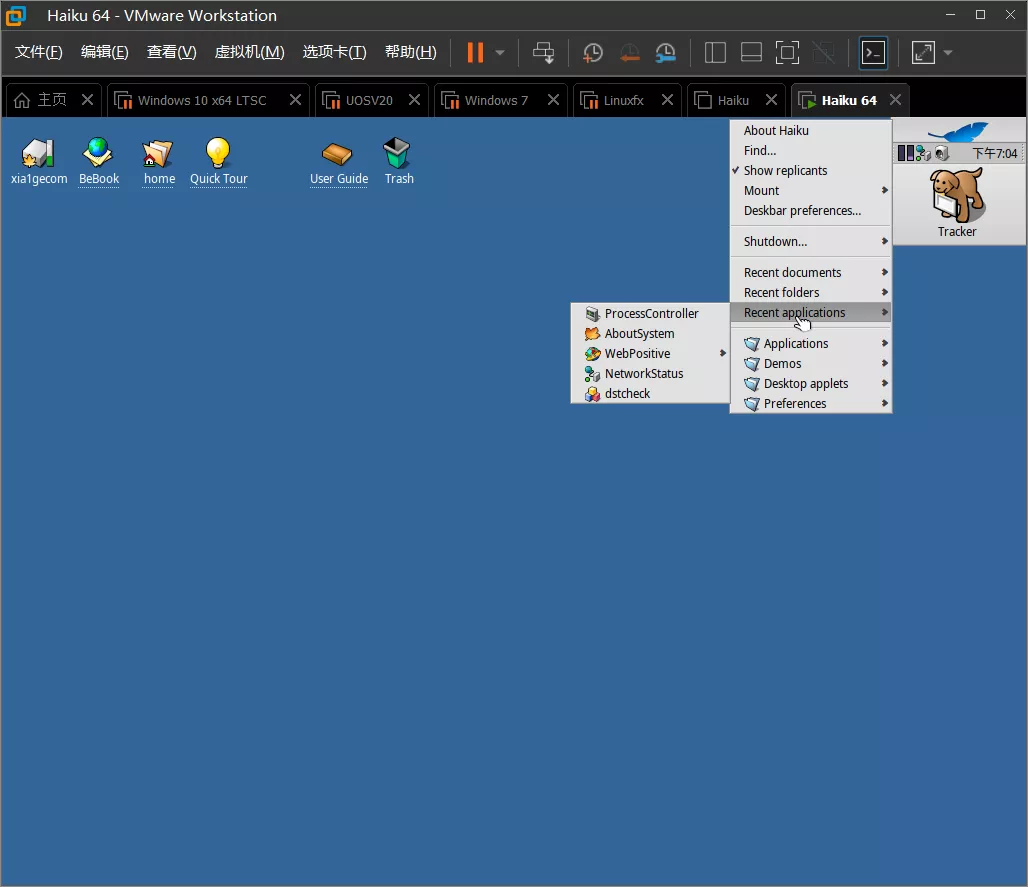
自带的软件有邮件客户端、PDF软件、播放器、终端命令、联系人、文本、计算器等等,基本都是日常用到的。
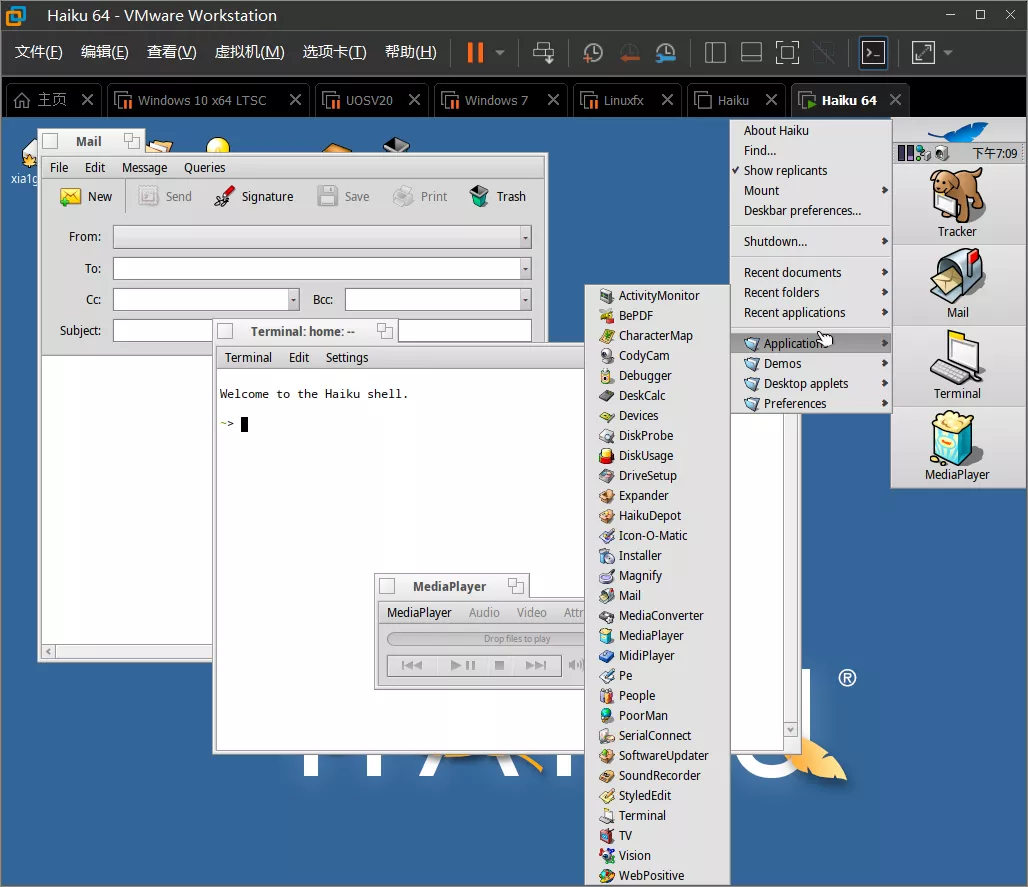
桌面右键菜单可以调整桌面图标大小、桌面设置、新建文件、以及常用软件快捷启动菜单。
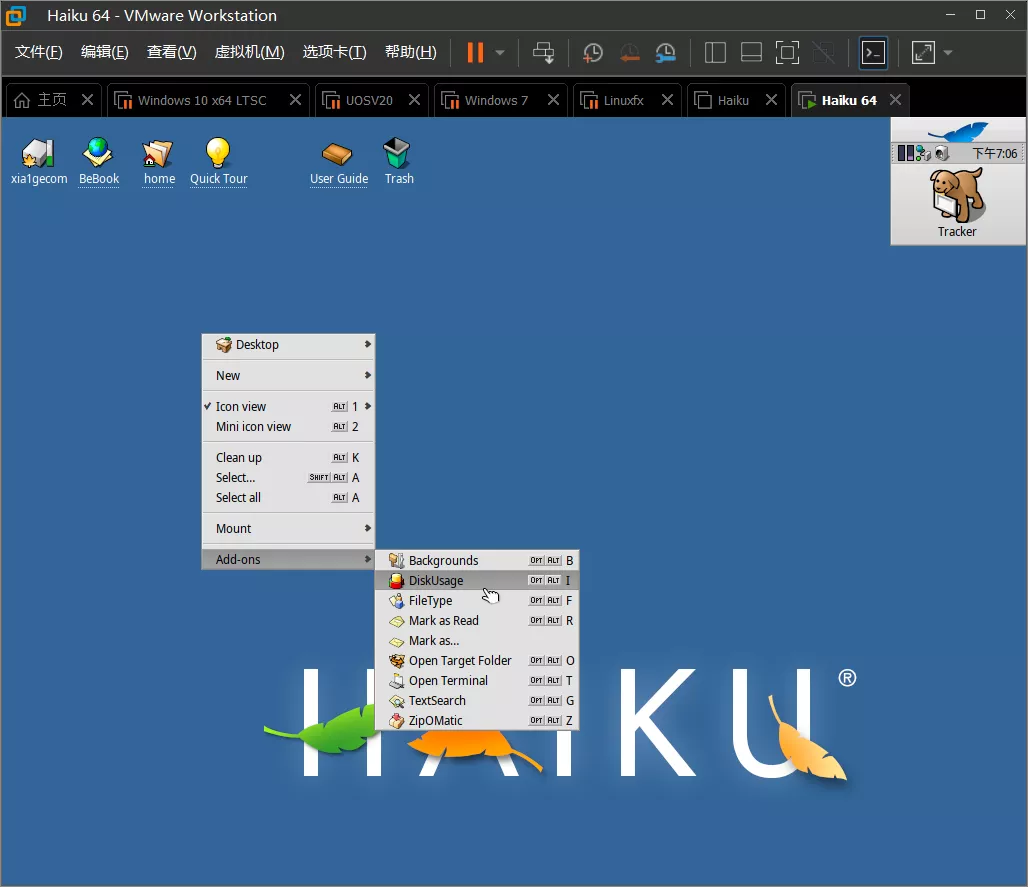
对了,可能有些小伙伴到这里会发现,安装的时候选择是中文语言,怎么到系统里变英文了,其实需要再手动设置下。到开始菜单里面找到 “Locale” 功能,然后选择中文。
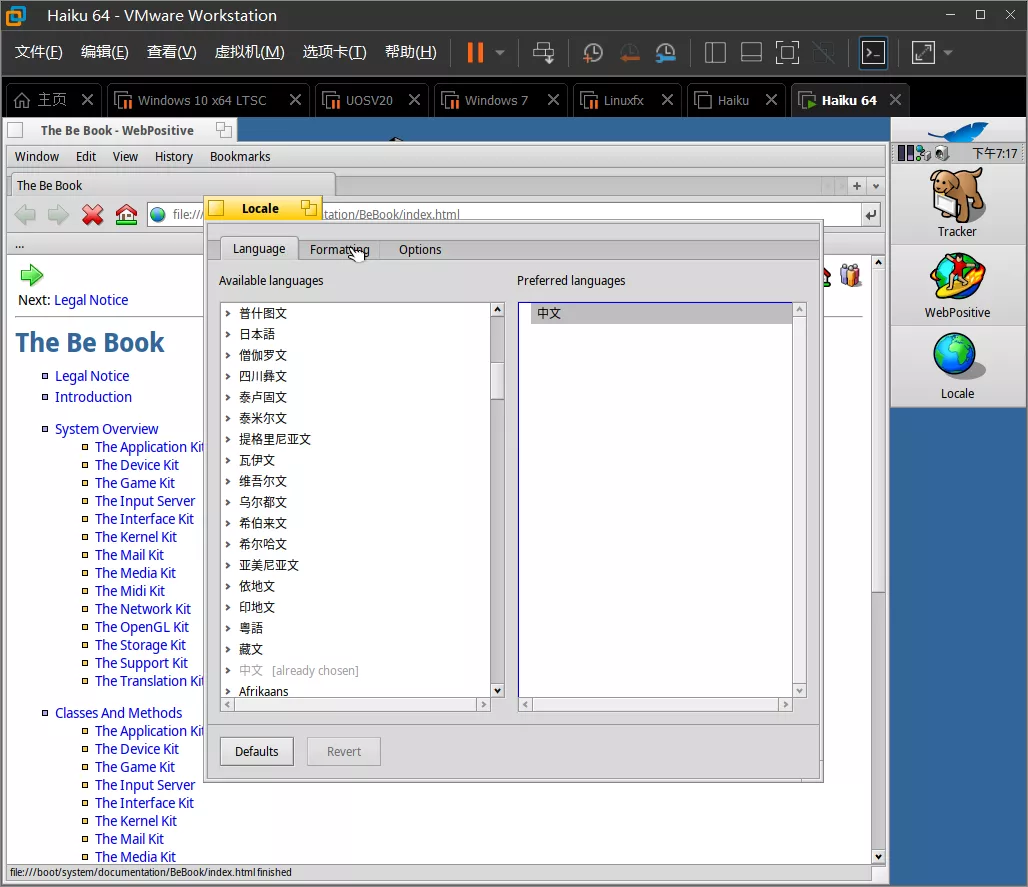
配置要求
32位版:
- 处理器: Intel Pentium II; AMD Athlon
- 内存: 256MB
- 显示器: 800×600
- 磁盘空间: 3GB
64位版:
- 处理器:Intel Core i3; AMD Phenom II
- 内存: 2GB
- 显示器 1366×768
- 磁盘空间: 16GB
总结
体验下来「Haiku」非常简洁,上手使用也基本没任何难度,但是还有很多不足的地方,主要没软件可装,可能日常使用都成问题。不过作为一个开源项目,如果你是码农也可以下载来研究学习下,说不定哪天「Haiku」也可以在操作系统里面占领一席之地。
下载
- 下载地址:https://pan.baidu.com/s/1kmBvlkemLx-9M77-86Ezfw(提取码:1a4n)
- 官方网站:https://www.haiku-os.org
- 中文指南:https://www.haiku-os.org/docs/userguide/zh_CN/contents.html
 423下载站
423下载站







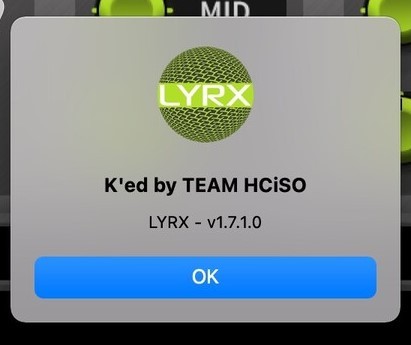


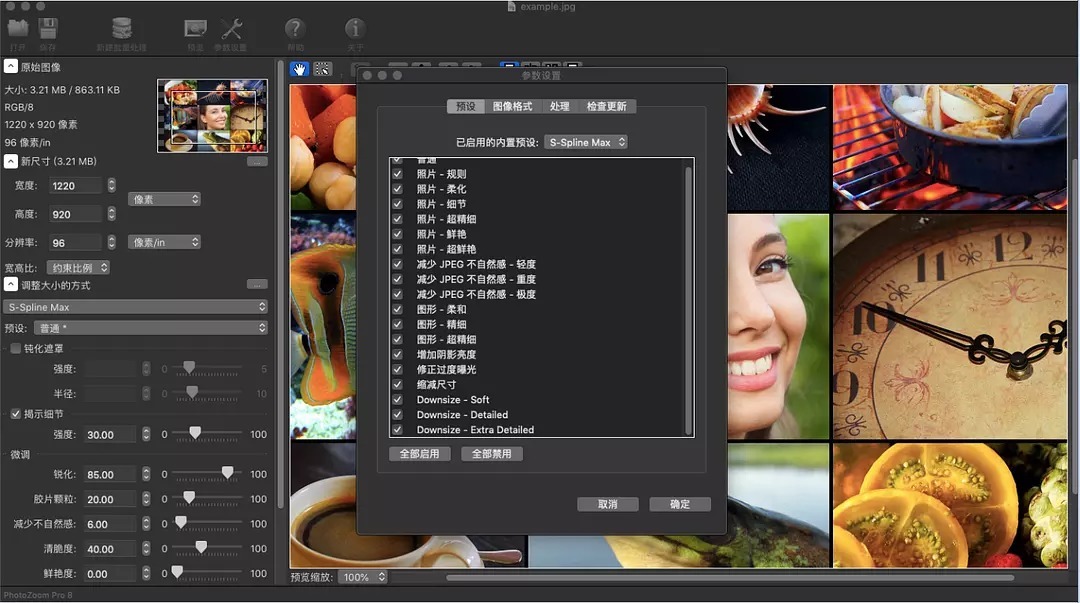
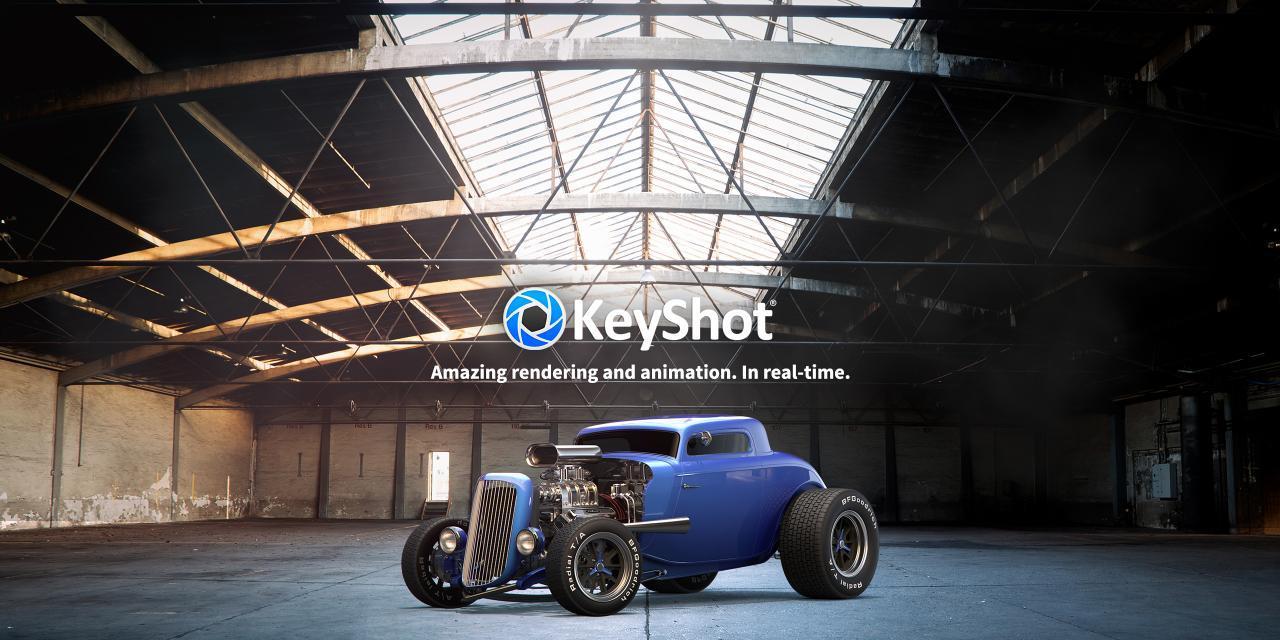

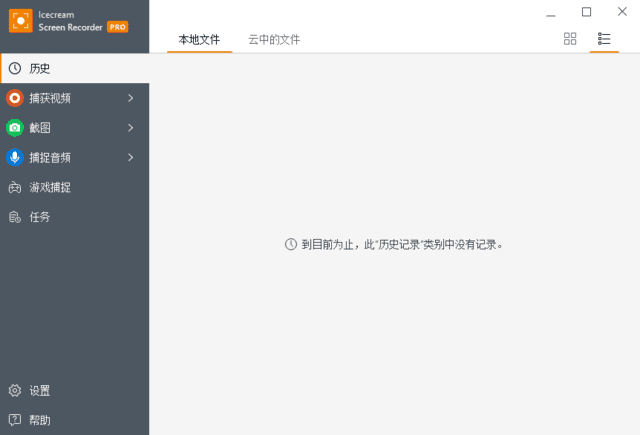


评论前必须登录!
立即登录 注册